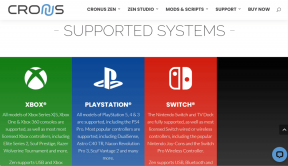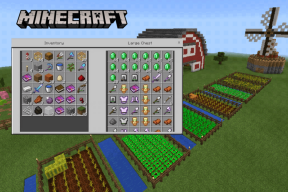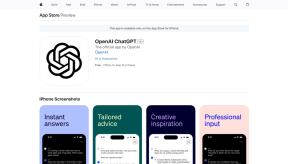Vad är en applåda i Android och hur man använder den optimalt
Miscellanea / / November 29, 2021
Om du är byta från en iPhone till Android eller du läste en felsökningsguide som nämnde applådan, måste du undra vad den här applådan är? Var finns den och hur man öppnar den på din Android-telefon?

Oroa dig inte! Du behöver inte installera en tredjepartsapp för att komma åt applådan. Den är förinstallerad på de flesta Android-telefoner och är ganska användbar för att organisera de installerade apparna. Endast vissa lagerstartare som Mi Launcher erbjuder inte en applåda.
Så låt oss kolla in funktionerna i applådan och hur man använder den på Android.
Vad är App Drawer
Med enkla ord är en applåda en sektion på din telefon som innehåller alla installerade appar. Nu, om du kommer från en iPhone, skulle du tro att det är startskärmen. Men nej. På Android-telefoner och surfplattor är saker annorlunda – du får en startskärm och applåda.

När du installerar en app placeras den i applådan och inte på startskärmen (med vissa startprogram kan du placera den på startskärmen samtidigt). Du kan öppna appen antingen från applådan eller startskärmen. De appar som du använder ofta bör placeras på startskärmen för snabbare åtkomst.
Applåda vs. Hemskärm
Både applådan och startskärmen är en del av samma startprogram. Den primära skillnaden mellan de två är att startskärmen bara innehåller några av de installerade apparna, särskilt dina favoriter. Tvärtom, om appen inte är tillgänglig på startskärmen kan du komma åt den från applådan. Och om det inte syns i applådan också, är appen inte installerad på din telefon.
Du kan ta bort en app från startskärmen utan att avinstallera den, men detsamma är inte möjligt i applådan. För att ta bort en app från en applåda måste du avinstallera eller Göm det. Applådan stöder inte heller widgets.
Hur man kommer åt och öppnar applådan
En applåda kan endast nås från startskärmen. Det finns två sätt att komma åt den. Svep uppåt från botten av startskärmen. Eller så kan du trycka på ikonen för applådan. Ikonen för applådan finns i dockan - det område som innehåller appar som telefon, meddelanden och kamera som standard.


Ikonen för applådan ser vanligtvis ut som en av dessa ikoner.

På vissa telefoner kommer du att märka den lilla uppåtpilen längst ner. Det indikerar att du måste svepa uppåt för att komma åt applådan.

Hur ser applådan ut
Applådan ser ut som din startskärm men saknar widgets och hamnen. Du hittar alla dina appar snyggt ordnade. Du kan anpassa antalet rader och kolumner i applådan i programstartare som stöds som Nova och Action Launcher.
Sortera appar i applådan
Vanligtvis visas apparna i den ordning som du installerade dem på din telefon. Så den nyligen installerade appen kommer att ses i slutet av listan. De flesta standardapplådor följer alfabetisk sorteringsordning. Vissa applådor låter dig dock anpassa sorteringsläget. Du kan välja i alfabetisk ordning, mest använda osv. För det, tryck på ikonen med tre punkter i det övre högra hörnet av applådan och välj ditt sorteringsläge.


Hur man bläddrar genom appar i applådan
I vissa applådor kan du rulla upp och ner (vertikalt) för att se alla appar. Andra listar apparna på horisontella sidor som liknar hemskärmen. Det vill säga att du måste scrolla horisontellt för att komma åt hela listan. Vissa startprogram ger dig möjligheten att välja rullningsstil. Kontrollera dina startinställningar för stilalternativet för applådan.
Vad mer får du i applådan
De framträdande funktionerna i applådan inkluderar:
Mappar
Medan alla startprogram stöder mappar på startskärmen, låter väldigt få av dem dig skapa mappar i applådan. Standardstartprogrammet från Samsung, Nova Launcher, och Microsoft Launcher är några appar som stöder mappar i applådan.

Nova går steget före genom att erbjuda flikar i applådan. Flikar är olika sektioner i applådan för att organisera dina appar. Den finns i endast premiumversion av Nova.

Sök
Nästan alla startprogram har ett sökfält överst i applådan. Du kan använda den för att snabbt hitta och öppna appen. Launchers som Nova Launcher öppnar sökningen genom att dubbelklicka på hemknappen.

Hur man placerar appar på startskärmen
Alla appar som du installerar kommer omedelbart att placeras i applådan. Men detsamma gäller inte för startskärmen om du inte har aktiverat alternativet "lägg till appar på startskärmen" i dina startskärmsinställningar.
Annat än det, om du vill flytta en app från applådan till startskärmen, tryck och håll ned appikonen och dra den till valfri kant på skärmen. Du kommer att tas till startskärmen. Släpp appikonen för att placera den på startskärmen.

Behöver du en applåda
Om du gillar att ha en ren hemskärm med minimala ikoner, kommer applådan att fungera som en gåva från gud. Applådan hjälper till att organisera apparna utan att störa hemskärmen. Det håller också apparna säkra eftersom du behöver radera dem från applådan och inte direkt på startskärmen.
Nackdelen med applådan är dock att man glömmer bort de installerade apparna. På hemskärmen är apparna direkt synliga, men när vi väl lägger till våra favoritappar på hemskärmen använder vi sällan applådan. Men om du inte vill ha en applåda, kolla dessa startappar utan applådan.
Nästa upp: Är du ett fan av det mörka läget? Kolla dessa startprogram som stöder mörkt läge i Android.